excel作为一款专业的表格制作软件,让用户能够避免许多重复且复杂的操作过程,简单轻松的完成表格的编辑工作,深受用户的喜爱,当用户在excel软件中编辑表格文件时,会发现其中的功能是很强大的,能够满足自己多样的编辑需求,例如用户可以设置表格主题、计算表格数据或是插入图表等,总之能够将表格的数据信息清晰直观的呈现给受众,最近小编看到有用户问到excel怎么将数据变成图表的问题,这个问题其实是很好解决的,用户直接在菜单栏中找到插入图表功能即可解决问题,那么接下来就让小编来向大家分享一下excel将数据变成图表的方法教程吧,希望用户能够从中获取到有用的经验。
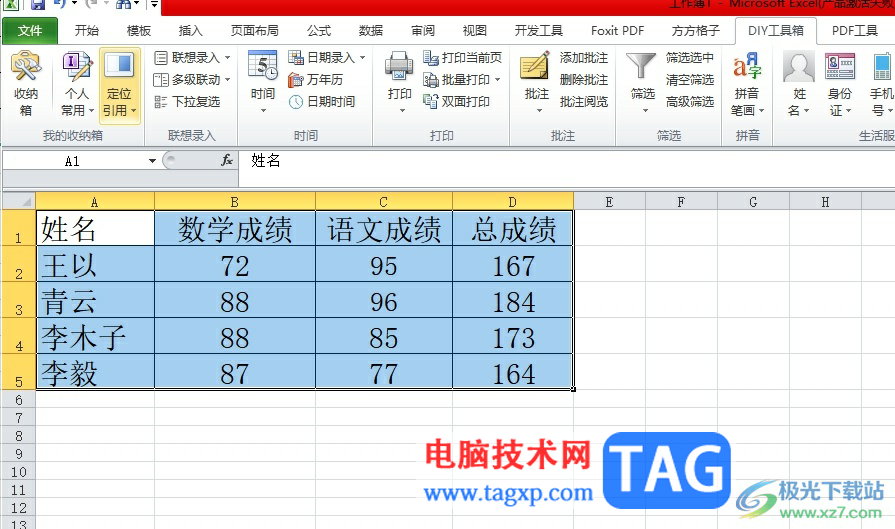
1.用户在电脑上打开excel表格文件,并来到编辑页面上选中表格
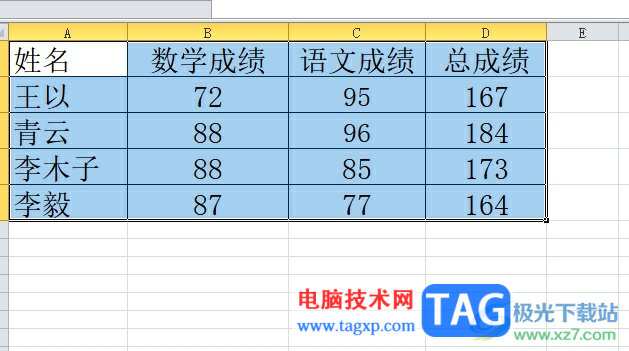
2.接着在页面上方的菜单栏中点击插入选项,将会显示出相关的选项卡,用户在图表板块中选择自己需要的图表样式

3.或者用户在插入选项卡中点击图表板块右下角的下拉箭头图标,进入到相关的窗口中
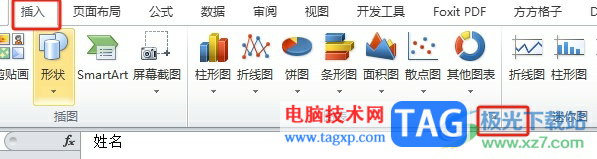
4.进入到插入图表窗口中,用户根据自己的需求来选择其中的图表样式并按下插入按钮即可
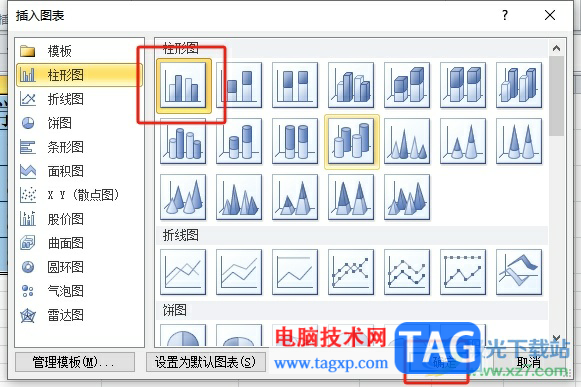
5.如图所示,用户在页面上就可以看到成功插入的图表样式了
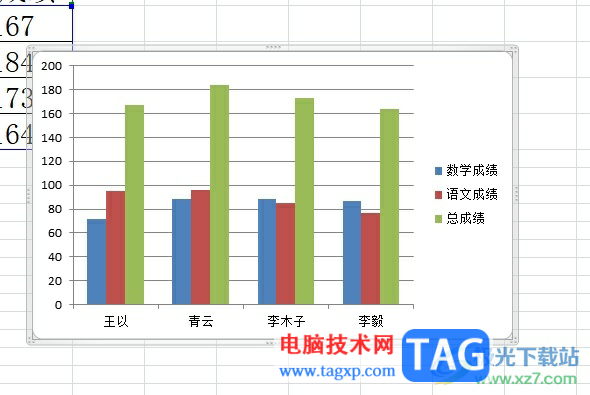
以上就是小编对用户提出问题整理出来的方法步骤,用户从中知道了大致的操作过程为点击插入——图表——选择需要的图表样式——插入这几步,方法简单易懂,因此感兴趣的用户可以跟着小编的教程操作起来,一定可以成功将数据变成图表的。
 故障排除思路分享:如何系统性排查电脑
故障排除思路分享:如何系统性排查电脑
电脑故障排查常常让人头疼,特别是对于那些刚接触硬件的用户......
 电源供应器选择指南:如何判断电源功率
电源供应器选择指南:如何判断电源功率
电源供应器(PSU)是电脑系统中至关重要的组件之一,正确选择......
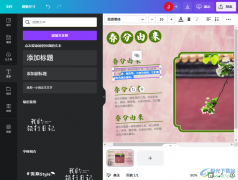 Canva可画编辑文字内容的方法
Canva可画编辑文字内容的方法
在Canva可画中,我们拥有海量的素材模板可以直接使用,还可以......
 iphone7王者荣耀定制版多少钱 苹果7王者荣
iphone7王者荣耀定制版多少钱 苹果7王者荣
iphone7王者荣耀定制版多少钱?《王者荣耀》定制苹果iphone7/7pl......
 固态硬盘与机械硬盘对比:哪个更适合你
固态硬盘与机械硬盘对比:哪个更适合你
固态硬盘(SSD)和机械硬盘(HDD)是当前市场上最常见的数据存......

Excel表格是我们都在使用的一款办公软件,我们都知道,在一个工作簿中我们可以同时编辑多个工作表。在多个工作表直接我们可以进行数据的移动或者复制,如果有需要我们还可以跨工作簿进...

Excel表格是一款非常好用的数据数据处理软件,在其中我们有时候会创建超级表,帮助我们更好地进行数据的分析和处理,比如创建超级表后我们可以插入切片器,更好地进行数据的筛选操作等...

Excel表格是很多小伙伴都在使用的一款办公软件,在其中我们可以对数据进行各种专业化的编辑处理,比如我们可以借助数据透视表进行更加专业的数据分析等等。如果我们在Excel表格中插入数...
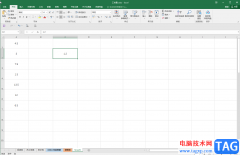
Excel表格是很多小伙伴都在使用的一款数据处理软件,在其中编辑和处理数据时,我们可以进行一些基础的加减乘除运算,这种情况下,我们可以不使用函数公式,只需要借助Excel表格中的“选...
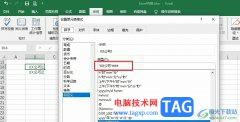
很多小伙伴之所以喜欢使用Excel来对表格文档进行编辑,就是因为Excel中有许多实用功能,能够满足我们对于表格文档编辑的各种需求,无论是数据处理还是格式设置,在Excel中都可以轻松完成。...
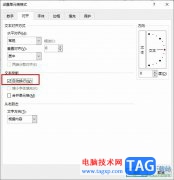
很多小伙伴之所以会选择使用Excel来对表格文档进行编辑,就是因为在Excel中我们可以直接使用表格中的数据制成图表,还可以将文字文档中的表格直接粘贴到Excel中,简化操作,提高编辑效率。...
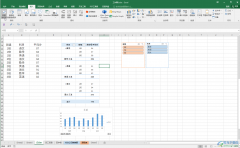
Excel表格是一款非常好用的数据处理软件,在其中有一个“数据透视表”功能,使用该功能我们可以更加轻松地分析和处理数据。如果我们在Excel表格中插入数据透视表后,希望增加或者去掉汇...

Excel表格是一款非常好用的软件,很多小伙伴在需要编辑和处理数据时都会选择使用该软件。如果我们需要在Excel表格中对竖列数据进行求和操作,小伙伴们知道具体该如何进行操作吗,其实操...
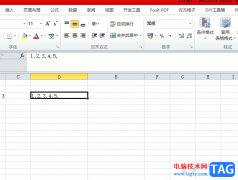
越来越多的用户会选择在excel软件中来编辑表格文件,因为excel软件可以让用户有效避免重复且复杂的操作过程,让用户享受强大功能的同时,还可以提升自己的编辑效率,所以excel软件吸深受用...
每个月工资发放之后,正规的公司应发给每个员工一个工资条。上面有员工当月工资的详细构成。但不能将工资明细表剪条发放,因为每个数字缺少对应项目,这就需要重新制作一张专...

excel软件是许多用户很喜欢使用的一款办公软件,为用户带来了许多的便利和好处,也因此成为了用户制作表格文件的必备办公软件之一,当用户在excel软件中编辑表格文件时,按照需求整理录...

Excel是很多小伙伴都在使用的一款表格文档编辑程序,在这款程序中,我们可以使用各种工具来解决表格文档编辑过程中遇到的各种问题。有的小伙伴在使用Excel对表格文档进行编辑的过程中想...
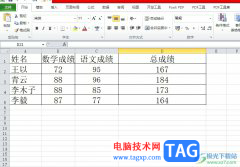
excel是用户常用的一款数据处理软件,让用户简单操作几个步骤即可完成表格的制作或是数据的统计,因此excel软件深受用户的喜爱和欢迎,成为了用户学习办公的助手,当用户在编辑表格文件...
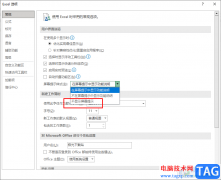
很多小伙伴在使用Excel编辑表格文档的时候经常会遇到各种各样的问题,例如表格中当我们的操作出现问题时经常会弹出一些提示框,有的小伙伴不想要看到这些提示信息,这时我们该怎么将其...

在Excel表格中我们经常可以看到各种斜线输入对角字的效果,比如各种课程表左上方的单元格,会制作斜线后在斜线左右两边分别输入节数和星期等文字,或者在各种成绩表格中,会制作斜线后...